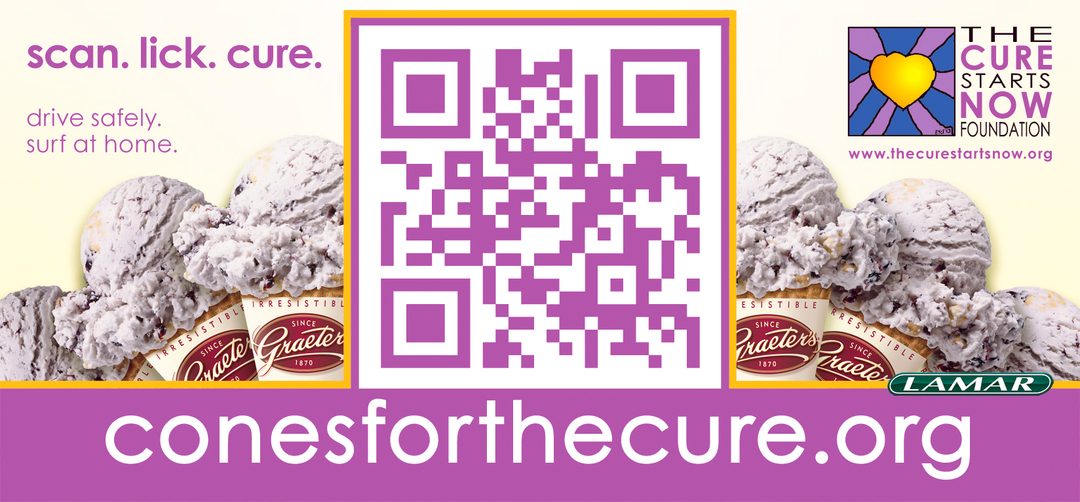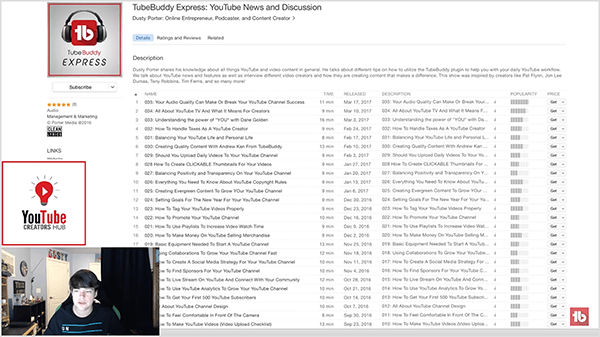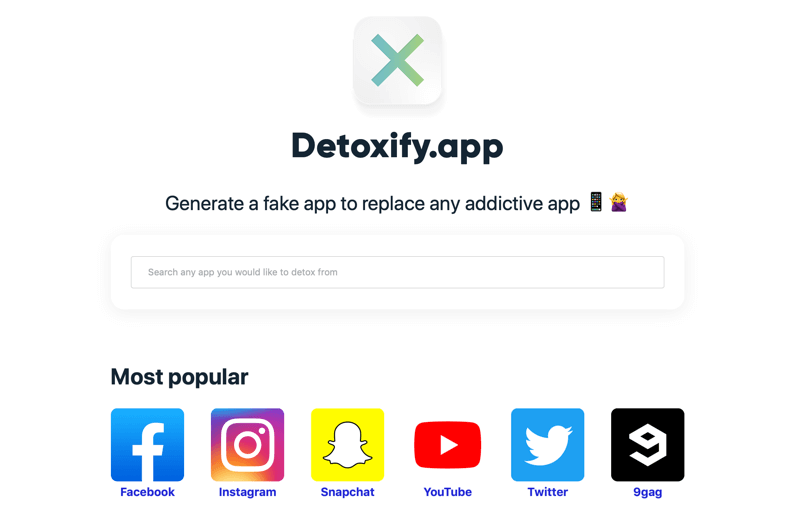Google टीवी के साथ Chromecast पर ऐप्स कैसे इंस्टॉल करें
गूगल Chromecast नायक गूगल टीवी / / October 18, 2020
पिछला नवीनीकरण

Google Play स्टोर खोलने के लिए Google टीवी पर ऐप्स इंस्टॉल करना सरल नहीं है, लेकिन आप एप्लिकेशन ब्राउज़ कर सकते हैं और इंस्टॉल करने के लिए विशिष्ट खोज कर सकते हैं।
नया Google टीवी के साथ Chromecast मूल Chromecast डोंगल की तुलना में कहीं बेहतर उत्पाद है। इसमें एक रिमोट शामिल है, इसलिए आपको इसे नियंत्रित करने के लिए फोन या टैबलेट की आवश्यकता नहीं है। आप इसे एक रोको या फायर टीवी की तरह उपयोग करते हैं। तो, आपको लगता है कि ऐप्स इंस्टॉल करना और गेम केक का एक टुकड़ा होगा। दुर्भाग्य से, प्रक्रिया थोड़ी जटिल है। Google टीवी के साथ नए Chromecast पर एप्लिकेशन और गेम इंस्टॉल करने का तरीका यहां बताया गया है।
Google टीवी के साथ Chromecast पर एप्लिकेशन इंस्टॉल करें
आरंभ करने के लिए, होम स्क्रीन के शीर्ष पर स्थित एप्लिकेशन अनुभाग पर नेविगेट करने के लिए अपने रिमोट का उपयोग करें।
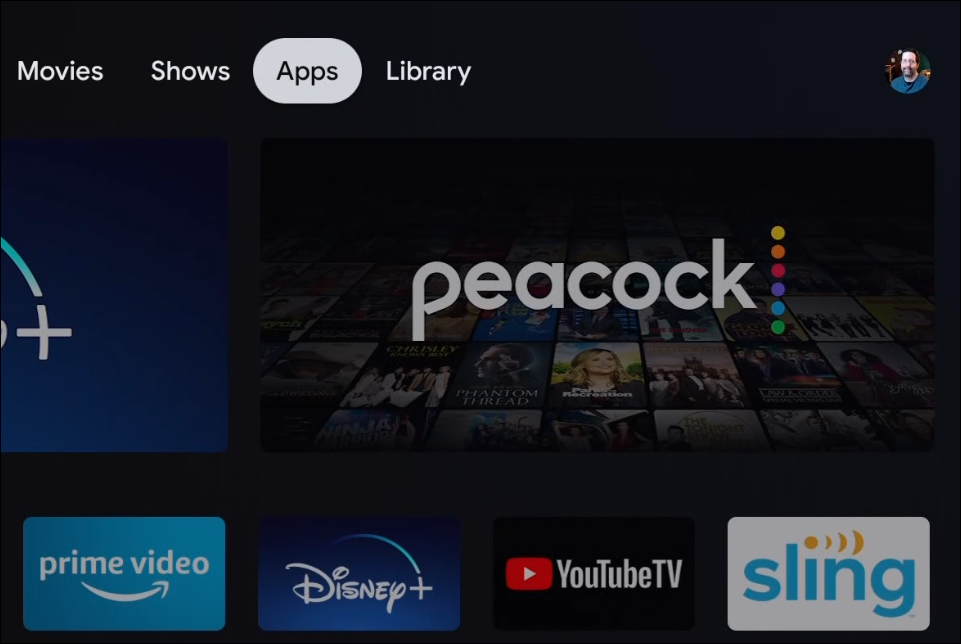
एप्लिकेशन अनुभाग के तहत, आपको नई श्रेणियां मिलेंगी। उस एप्लिकेशन श्रेणी का चयन करें जिसके लिए आप सूची खोलना चाहते हैं।
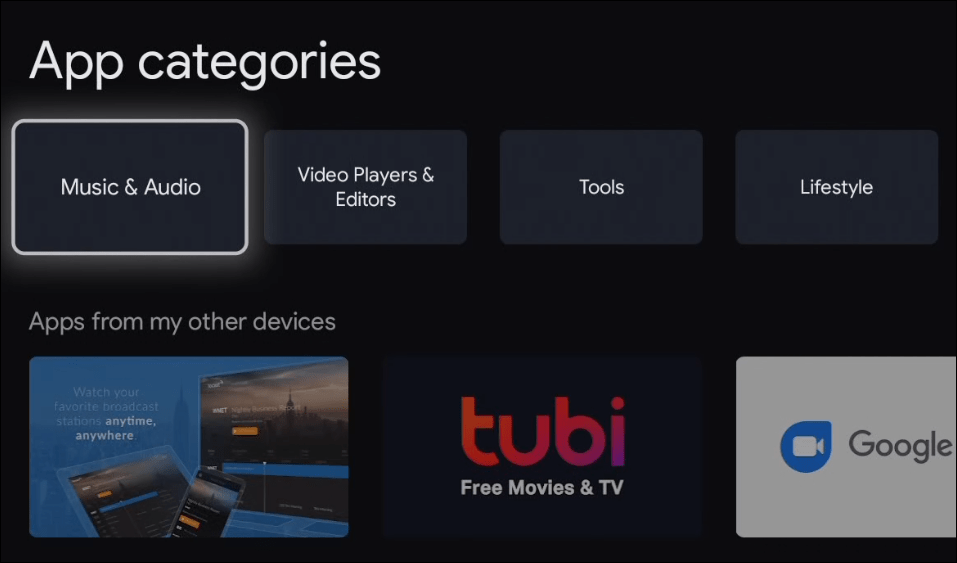
एप्लिकेशन अनुभाग में "फीचर्ड," "मेरे अन्य उपकरणों के ऐप्स," "आपके लिए अनुशंसित" और अधिक सहित अन्य एप्लिकेशन और गेम अनुशंसाएं भी हैं।
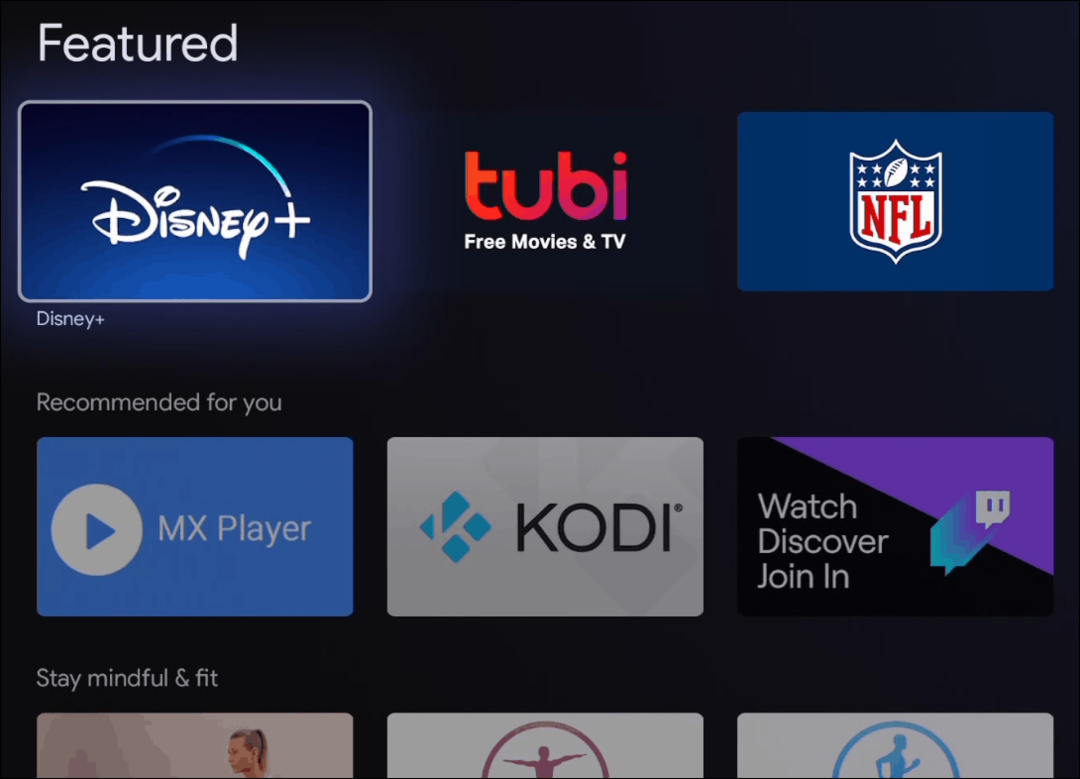
ऐप इंस्टॉल करने के लिए बस ऐप या गेम चुनें और इंस्टॉल बटन चुनें।
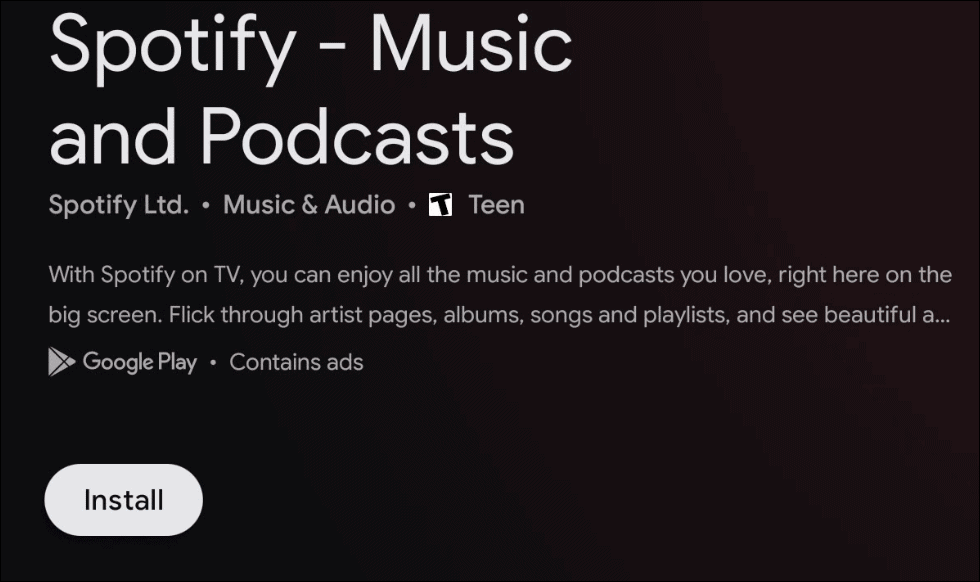
तब प्रतीक्षा करें जब आपके द्वारा चुना गया ऐप Google TV के साथ आपके Chromecast पर डाउनलोड और इंस्टॉल हो। जब यह समाप्त हो जाएगा तो आपको एक ओपन बटन मिलेगा जिससे आप तुरंत नया ऐप लॉन्च कर सकते हैं।
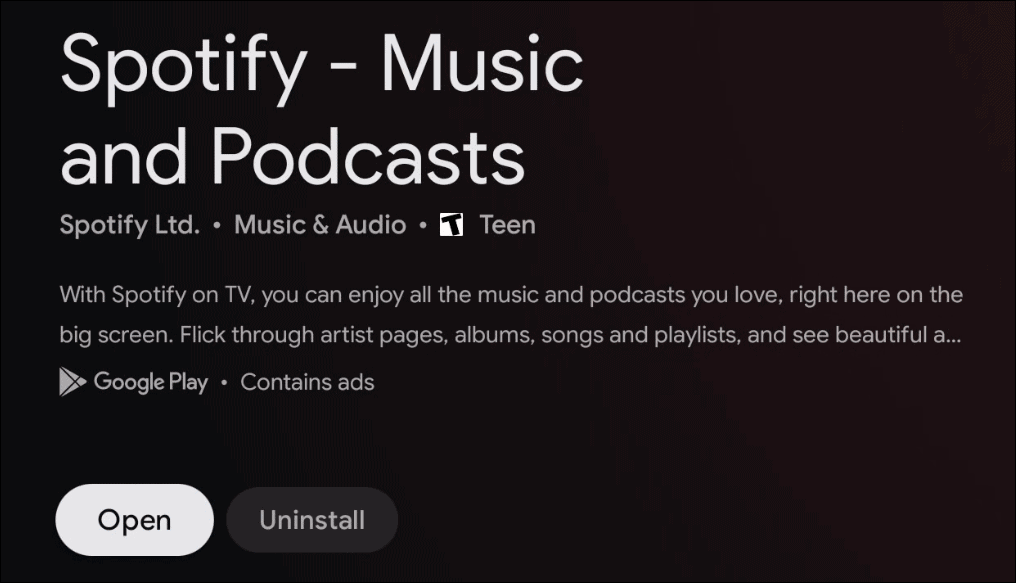
यदि आप ऐप्स और गेम के लिए ब्राउज़ कर रहे हैं तो यह बहुत अच्छा है लेकिन अगर आपके मन में कोई खास बात है तो क्या होगा? उस स्थिति में, आपको उस आइटम को खोजना होगा। एप्लिकेशन श्रेणियों के अंतर्गत पंक्ति "एप्लिकेशन के लिए खोज" बटन है। इसका चयन करें।
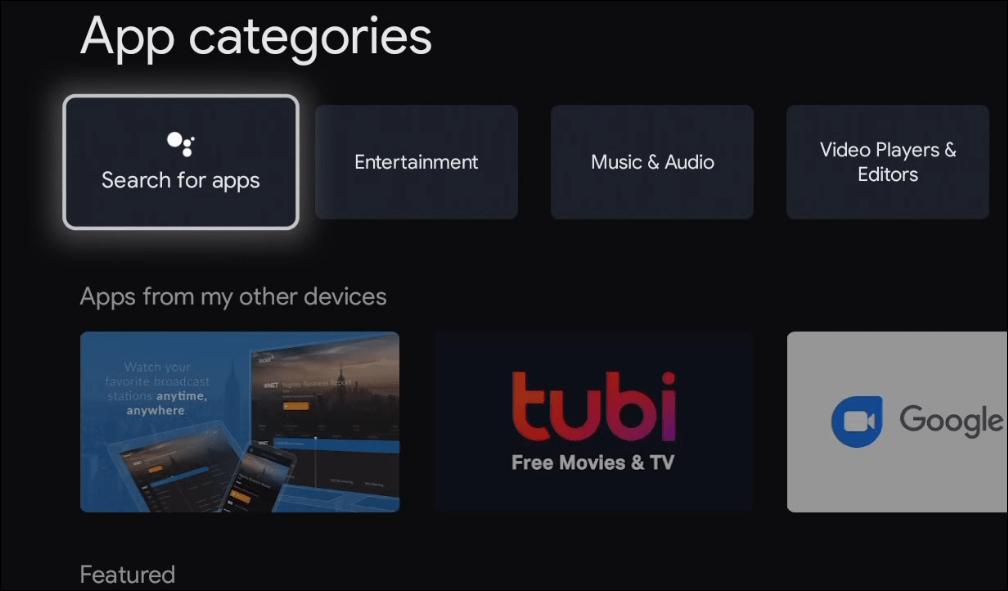
फिर जिस स्क्रीन पर आप देख रहे हैं उसे टाइप करने के लिए ऑन-स्क्रीन कीबोर्ड का उपयोग करें। जब आप टाइपिंग पूरी कर लें और ऐप ढूंढने के लिए तैयार हो जाए तो सर्च आइकन को हिट करें। आप जिस वस्तु की तलाश कर रहे हैं, उसके लिए ध्वनि खोज करने के लिए आप रिमोट पर Google सहायक बटन का उपयोग कर सकते हैं।
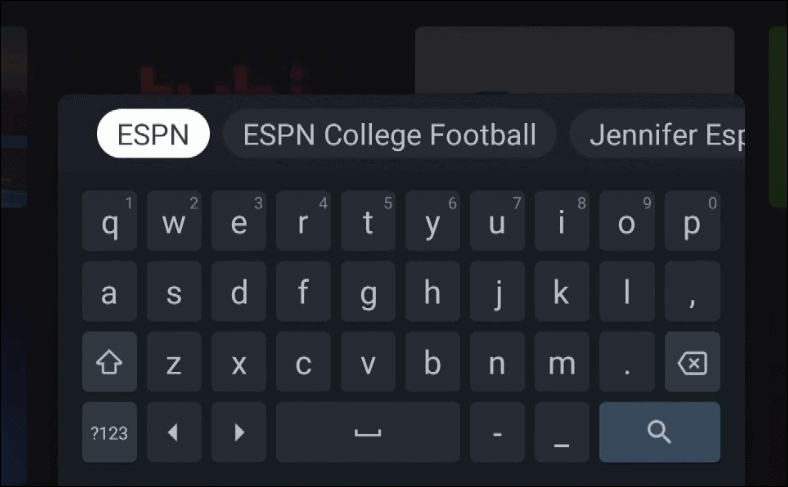
आपके परिणामों से मेल खाने वाले एप्लिकेशन की सूची में से एक पर क्लिक करें जिसे आप स्थापित करना चाहते हैं और इसे सामान्य की तरह स्थापित करना चाहते हैं। इसे तुरंत लॉन्च करने के लिए ओपन बटन का चयन करें।
या, आपको होम स्क्रीन पर एप्स पंक्ति के अंत में नव स्थापित एप्लिकेशन मिलेंगे। यदि 12 से अधिक हैं, तो आपको पूरी सूची देखने के लिए "सभी देखें" बटन का चयन करना होगा।
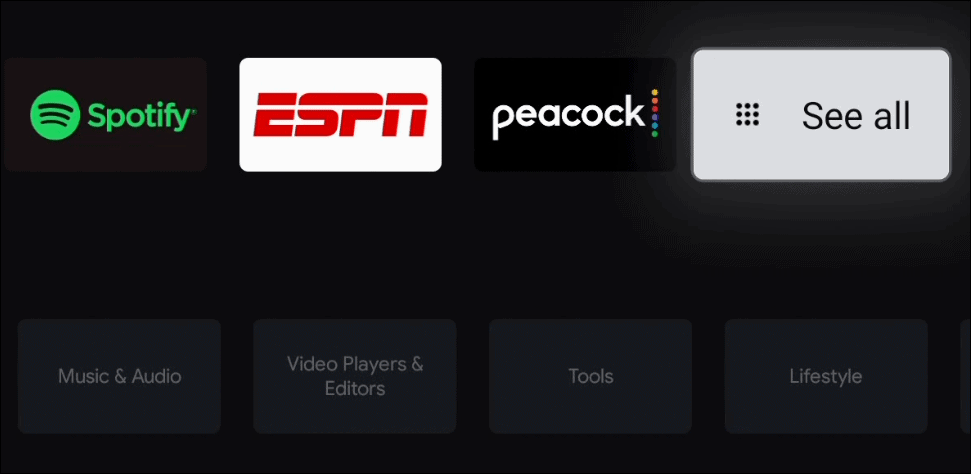
यह उतना आसान नहीं है जितना कि आपके लिए आवश्यक एप्लिकेशन को खोजने के लिए अन्य एंड्रॉइड डिवाइस पर Google Play स्टोर खोलना। लेकिन ब्राउज़ सुविधा बहुत अच्छी तरह से काम करती है। और अगर आपको एक विशिष्ट ऐप की आवश्यकता है, तो आपको जो भी चाहिए उसे खोजने के लिए खोज सुविधा का उपयोग कर सकते हैं।
व्यक्तिगत पूंजी क्या है? 2019 की समीक्षा शामिल है कि कैसे हम इसका इस्तेमाल धन प्रबंधित करने के लिए करते हैं
चाहे आप पहले निवेश से शुरू कर रहे हों या एक अनुभवी व्यापारी हों, पर्सनल कैपिटल में सभी के लिए कुछ न कुछ है। यहाँ एक नज़र है ...